可通过命令行输入code --new-window启动多个VSCode实例,每执行一次打开一个新窗口,支持指定路径;也可修改快捷方式目标后添加--new-window参数实现每次启动新实例;还可设置"window.newWindowForProject": true使项目在新窗口打开。多实例便于同时处理不同项目或分支,提升开发效率。为区分多个实例,可自定义窗口标题、使用不同主题或利用任务栏预览。虽然多实例会增加资源占用,但合理关闭冗余插件、控制文件数量并定期清理缓存可减轻性能影响。
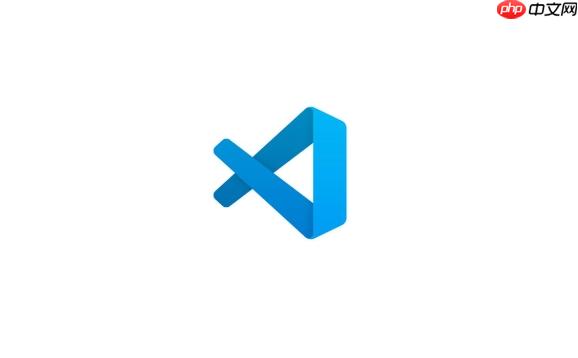
要同时启动多个 VSCode 实例,简单来说,你可以通过命令行或者修改快捷方式来实现。这在对比代码、调试不同项目时非常有用。
解决方案:
通过命令行启动: 打开终端(Windows 上是 CMD 或 PowerShell,macOS 或 Linux 上是 Terminal),输入
code --new-window
code --new-window /path/to/your/project
修改快捷方式: 找到 VSCode 的快捷方式,右键选择“属性”。在“目标”一栏的路径后面,加上空格和
--new-window
"C:\Program Files\Microsoft VS Code\Code.exe"
"C:\Program Files\Microsoft VS Code\Code.exe" --new-window
使用 VSCode 的配置文件: 在 VSCode 的设置中,搜索 "window.newWindowForProject",将其设置为
true
很多人会觉得一个 VSCode 窗口就够用了,但实际上,多实例可以大大提高开发效率。比如,你可能需要同时查看两个项目的代码,或者在一个项目中使用不同的分支进行开发。如果都在同一个窗口里切换,会非常麻烦。另外,在调试客户端和服务端代码时,也经常需要同时运行多个 VSCode 实例。我个人就经常用这种方式来对比不同版本代码的差异,或者同时修改前端和后端的代码,效率提升非常明显。
这个问题其实挺重要的,毕竟启动了多个实例,如果分不清哪个窗口对应哪个项目,就更麻烦了。VSCode 本身并没有提供特别明显的区分方式,但我们可以通过一些小技巧来解决。
启动多个 VSCode 实例,肯定会占用更多的系统资源,比如 CPU 和内存。但一般来说,只要你的电脑配置不是太差,影响不会太大。毕竟 VSCode 本身就是一个比较轻量级的编辑器。不过,如果你的项目非常大,或者同时运行了大量的插件,可能会导致 VSCode 变得卡顿。
为了避免性能问题,可以考虑以下几点:
总的来说,多实例启动 VSCode 是一种非常实用的技巧,可以大大提高开发效率。只要注意合理使用,避免过度占用系统资源,就不会对性能造成太大的影响。
以上就是VSCode多实例怎么启动_VSCode启动多个实例的方法的详细内容,更多请关注php中文网其它相关文章!

每个人都需要一台速度更快、更稳定的 PC。随着时间的推移,垃圾文件、旧注册表数据和不必要的后台进程会占用资源并降低性能。幸运的是,许多工具可以让 Windows 保持平稳运行。

Copyright 2014-2025 https://www.php.cn/ All Rights Reserved | php.cn | 湘ICP备2023035733号